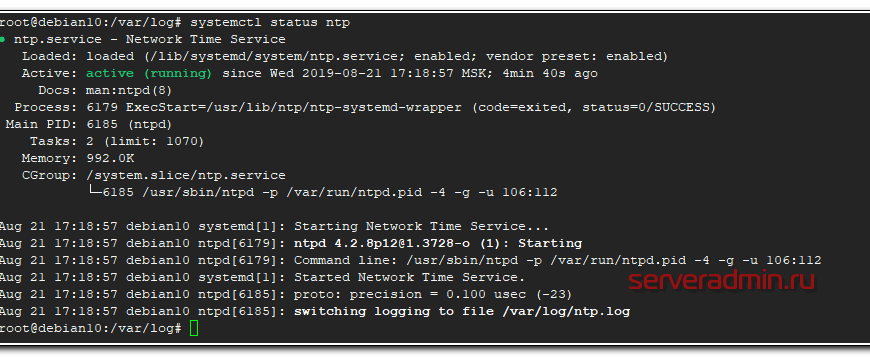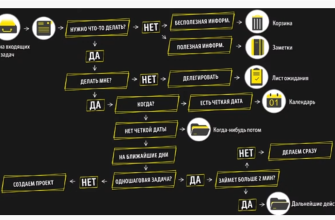Время – это не просто понятие, это основа работы многих технологий и систем. Правильная настройка времени на устройствах является важным аспектом, без которого невозможно обеспечить корректную работу различных сервисов. Для того чтобы ваше Linux-устройство работало без сбоев и точно синхронизировалось с мировыми стандартами времени, нужно настроить протокол NTP (Network Time Protocol). В этой статье мы расскажем, что такое NTP, почему он так важен, и как настроить его на Linux-системах.
Настройка NTP на Linux устройствах может показаться сложной задачей для новичков, но на самом деле все достаточно просто. В этой статье мы поэтапно разберем, как правильно настроить синхронизацию времени, что нужно для этого, а также какие проблемы могут возникнуть и как их устранить. Если вы хотите, чтобы ваше устройство работало синхронно с мировым временем, следуйте нашим рекомендациям.
- Что такое NTP и почему он важен?
- Шаг 1: Установка NTP-сервера на Linux
- Установка NTP в Ubuntu и Debian
- Установка NTP на CentOS и RHEL
- Шаг 2: Настройка конфигурации NTP
- Пример конфигурации:
- Шаг 3: Проверка работы NTP
- Шаг 4: Дополнительные настройки и советы
- Использование chrony вместо ntpd
- Использование GPS-синхронизации
- Решение проблем с синхронизацией времени
- Заключение
- Облако тегов
- Что такое NTP и зачем он нужен?
- Как работает NTP?
- Как установить NTP-сервер на Linux?
- Шаг 1: Установка пакета NTP
- Шаг 2: Конфигурация NTP-сервера
- Шаг 3: Разрешение доступа к серверу
- Шаг 4: Запуск и проверка работы NTP-сервера
- Как настроить клиент NTP на Linux?
- Шаг 1: Установка NTP-клиента
- Шаг 2: Настройка синхронизации с сервером
- Шаг 3: Проверка синхронизации
- Заключение
- Облако тегов
Что такое NTP и почему он важен?
NTP (Network Time Protocol) – это протокол для синхронизации времени на устройствах в сети. Он используется для того, чтобы компьютеры и другие устройства могли синхронизировать свои часы с точными источниками времени, такими как атомные часы или GPS. Этот протокол гарантирует, что все системы будут работать по единому времени, что критически важно для многих задач, таких как ведение журналов событий, управление транзакциями и запуск планировщиков заданий.
Для правильной работы серверов, баз данных, а также сетевых приложений точное время имеет решающее значение. Например, при несоответствии времени на разных устройствах могут возникнуть проблемы с безопасностью, потери данных, ошибки при синхронизации файлов и так далее. Именно поэтому важно убедиться, что ваши Linux-устройства настроены на синхронизацию времени с надежным сервером NTP.
Шаг 1: Установка NTP-сервера на Linux
Для того чтобы настроить NTP на вашем Linux-устройстве, первым шагом будет установка необходимого ПО. На разных дистрибутивах Linux установка может немного отличаться, но общий процесс остается одинаковым.
Установка NTP в Ubuntu и Debian
На этих дистрибутивах достаточно использовать стандартный менеджер пакетов apt для установки NTP:
sudo apt update
sudo apt install ntpПосле установки сервис будет автоматически запущен. Вы можете проверить его статус с помощью команды:
sudo systemctl status ntpУстановка NTP на CentOS и RHEL
Для CentOS и RHEL используйте yum или dnf:
sudo yum install ntp
или
sudo dnf install ntpДля запуска и автоматического старта службы при загрузке используйте команду:
sudo systemctl enable --now ntpdШаг 2: Настройка конфигурации NTP
После установки NTP необходимо настроить его для синхронизации с правильными источниками времени. Это делается через конфигурационный файл, который обычно находится по пути /etc/ntp.conf.
Откройте конфигурационный файл с помощью текстового редактора:
sudo nano /etc/ntp.confВнутри файла вы найдете несколько строк, отвечающих за источники времени (серверы NTP). Если вы хотите синхронизировать время с определенным сервером, просто добавьте его в этот файл. Пример строки:
server 0.pool.ntp.orgВы можете добавить несколько серверов для повышения надежности. Важно выбрать надежные и быстрые источники времени, чтобы обеспечить точную синхронизацию. Также обратите внимание на настройки restrict, которые позволяют контролировать доступ к серверу NTP.
Пример конфигурации:
server 0.pool.ntp.org
server 1.pool.ntp.org
server 2.pool.ntp.org
restrict default nomodify nopeer noquery limitedПосле того как вы внесете изменения, сохраните файл и перезапустите сервис NTP, чтобы применить новую конфигурацию:
sudo systemctl restart ntpШаг 3: Проверка работы NTP
Теперь, когда конфигурация завершена, важно убедиться, что NTP работает корректно. Для этого можно использовать команду ntpq -p, которая покажет состояние подключенных серверов NTP и текущую точность синхронизации.
remote refid st t when poll reach delay offset jitter
==============================================================================
+time.server1.com .GPS. 1 u 56 64 377 0.123 -0.007 0.002
*time.server2.com .GPS. 1 u 56 64 377 0.111 -0.009 0.002Звездочка (*) перед сервером указывает на тот, с которым ваше устройство синхронизировано. Если вы видите стабильное соединение и минимальные отклонения времени (offset), то ваша настройка прошла успешно.
Шаг 4: Дополнительные настройки и советы
Теперь, когда основная настройка завершена, рассмотрим несколько дополнительных рекомендаций для улучшения работы NTP на Linux.
Использование chrony вместо ntpd
В некоторых случаях предпочтительнее использовать chrony – современный инструмент для синхронизации времени. Он работает быстрее, особенно на устройствах с нестабильным подключением или в условиях ограниченных ресурсов.
Чтобы установить chrony, выполните следующие команды:
sudo apt install chrony
sudo yum install chrony После установки и настройки chrony можно проверить его работу с помощью команды:
chronyc trackingИспользование GPS-синхронизации
Для обеспечения максимальной точности времени можно подключить GPS-приемник к серверу, который будет использоваться в качестве источника времени. В этом случае с помощью NTP можно синхронизировать время с GPS-сигналом, что даст невероятно точные данные.
Решение проблем с синхронизацией времени
Иногда в процессе работы могут возникать проблемы с синхронизацией времени. Рассмотрим наиболее распространенные ошибки и способы их решения.
- Ошибка: Нет соединения с сервером NTP – Убедитесь, что ваше устройство подключено к сети и что указанные NTP-серверы доступны.
- Ошибка: Большие отклонения времени – Иногда, если время на устройстве сильно отклонено от реального, NTP не может сразу синхронизировать его. В таких случаях можно вручную установить время и затем запустить NTP.
- Ошибка: Проблемы с фаерволом – Проверьте настройки фаервола, чтобы убедиться, что порты 123 (UDP) открыты для связи с серверами NTP.
Заключение
Настройка NTP на Linux-системах – это несложный, но важный процесс, который обеспечит точную синхронизацию времени и стабильную работу вашего устройства. Следуя шагам, описанным в статье, вы сможете настроить NTP-синхронизацию и гарантировать, что ваше устройство всегда будет работать в нужном временном интервале. Если вы столкнулись с проблемами, не забывайте проверять конфигурацию, доступность серверов и настройки фаервола.
Облако тегов
| NTP | Linux | синхронизация времени | chrony |
| ntpd | команда NTP | Ubuntu | CentOS |
| RHEL | GPS синхронизация | популярные серверы NTP | системные настройки |
Синхронизация времени – важный аспект работы современных систем, особенно когда речь идет о серверных установках или облачных платформах. Время должно быть точным на всех устройствах в сети, чтобы избежать ошибок в логах, нарушений безопасности и неправильных расчетов. В этой статье мы подробно разберем, как установить и настроить NTP (Network Time Protocol) сервер на Linux, чтобы синхронизировать время на ваших устройствах и повысить точность работы всей сети.
Что такое NTP и зачем он нужен?
Протокол NTP был разработан для синхронизации времени между компьютерами в сети. Он позволяет всем устройствам, подключенным к сети, получать точное время от специализированных серверов. Важно отметить, что точное время необходимо для различных сервисов: от безопасных протоколов, таких как SSH и HTTPS, до баз данных и различных приложений. Без синхронизации времени, могут возникнуть проблемы, такие как несоответствие записей в логах, ошибки в расчетах и даже сбои в работе системы.
Самая главная цель NTP – это поддержание точного времени на всех устройствах, с минимальными отклонениями. Протокол корректирует время с точностью до миллисекунд и работает на основе анализа сетевых задержек.
Как работает NTP?
Основная задача NTP – это синхронизация времени между локальными устройствами и внешними серверами, которые получают точное время с атомных часов. Весь процесс синхронизации основан на принципе «клиент-сервер». Устройство, настроенное как NTP-клиент, делает запросы к NTP-серверу, который возвращает точное время.
Синхронизация происходит в несколько этапов. Когда клиент подключается к серверу, он сначала определяет, на сколько отличается его текущее время от времени сервера. Затем выполняется корректировка с учетом задержки пакетов, чтобы минимизировать ошибки. Таким образом, каждый запрос помогает улучшать точность времени.
Как установить NTP-сервер на Linux?
Настройка NTP-сервера на Linux – процесс достаточно простой, и его можно выполнить в несколько шагов. В этом разделе мы рассмотрим, как установить и настроить NTP сервер, а также, как настроить устройства в сети на синхронизацию времени.
Шаг 1: Установка пакета NTP
Для начала нужно установить NTP-сервер. Это можно сделать с помощью пакетного менеджера, в зависимости от используемой дистрибуции Linux. Наиболее популярные дистрибуции, такие как Ubuntu или CentOS, поддерживают установку через командную строку.
- Для Ubuntu/Debian используйте команду:
sudo apt update
sudo apt install ntp
sudo yum install ntp
После установки, сервис NTP будет автоматически запущен, но для того, чтобы он работал постоянно, необходимо настроить его так, чтобы он начинал работу при каждом старте системы.
Шаг 2: Конфигурация NTP-сервера
После того как пакет был установлен, нужно настроить сам NTP-сервер. Конфигурация происходит через файл /etc/ntp.conf. Откройте этот файл в текстовом редакторе, например, с помощью команды:
sudo nano /etc/ntp.conf
В этом файле будут указаны параметры серверов времени, которые будет использовать ваш NTP-сервер для синхронизации времени. Обычно в конфигурационном файле по умолчанию уже прописаны публичные серверы времени. Однако, вы можете заменить их на свои собственные или выбрать ближайшие серверы для повышения скорости синхронизации.
Для этого просто измените строки, начинающиеся с «server», на адреса серверов, с которыми ваш сервер будет синхронизироваться:
server 0.pool.ntp.org iburst
server 1.pool.ntp.org iburst
server 2.pool.ntp.org iburst
Параметр «iburst» ускоряет процесс первичной синхронизации при запуске сервера.
Шаг 3: Разрешение доступа к серверу
Для того, чтобы другие устройства в сети могли использовать ваш сервер как источник времени, необходимо разрешить доступ к вашему NTP-серверу. В файле конфигурации /etc/ntp.conf нужно указать, каким клиентам разрешено подключаться к серверу. Это можно сделать с помощью строки:
restrict default nomodify notrap nopeer noquery limited
Если вы хотите, чтобы сервер был доступен для всех клиентов, можно добавить строку:
restrict 192.168.1.0 mask 255.255.255.0 nomodify notrap
Замените «192.168.1.0» на нужный вам диапазон IP-адресов.
Шаг 4: Запуск и проверка работы NTP-сервера
Теперь, когда конфигурация завершена, можно запустить службу NTP:
sudo systemctl start ntp
Чтобы настроить сервер на автоматический запуск при старте системы, используйте команду:
sudo systemctl enable ntp
Для проверки работы NTP-сервера используйте команду:
ntpq -p
Она выведет список подключенных серверов времени и состояние синхронизации.
Как настроить клиент NTP на Linux?
Теперь, когда сервер настроен, необходимо настроить клиенты, которые будут синхронизироваться с этим сервером. Настройка клиента NTP также довольно проста.
Шаг 1: Установка NTP-клиента
Если ваш клиентский компьютер еще не имеет установленного NTP-клиента, нужно установить соответствующий пакет. На большинстве дистрибуций Linux это можно сделать с помощью команды:
- Для Ubuntu/Debian:
sudo apt install ntpdate
sudo yum install ntpdate
Шаг 2: Настройка синхронизации с сервером
Для того чтобы клиент синхронизировался с сервером, нужно указать в конфигурационном файле NTP-сервера IP-адрес или доменное имя сервера времени. Для этого откройте файл /etc/ntp.conf и добавьте строку:
server
Замените
Шаг 3: Проверка синхронизации
Для проверки синхронизации времени на клиенте можно использовать команду:
ntpq -p
Она покажет, с каким сервером времени в данный момент синхронизируется клиент, и информацию о задержках и отклонениях.
Заключение
Настройка NTP-сервера и клиентов на Linux – это довольно простой процесс, который помогает значительно улучшить точность и синхронизацию времени в сети. Правильная настройка времени критична для многих приложений и сервисов, и обеспечение ее точности – важный шаг на пути к стабильной и безопасной работе ваших серверов и устройств.